Как убрать ленту в microsoft edge
Как скрыть ленту статей на странице новой вкладки Microsoft Edge
Когда вы открываете новую вкладку в Microsoft Edge, вас могут приветствовать «Информационная» страница, полная новостей в стиле таблоидов, местной погоды и множества рекламных объявлений. Если вы не хотите видеть этот канал, его легко отключить. Вот как.
Сначала откройте Edge и создайте новую вкладку, нажав Ctrl + T (или Command + T на Mac). На странице «Новая вкладка» найдите значок «шестеренка» справа от панели поиска и кликните его.
Во всплывающем меню у вас есть несколько вариантов. Во-первых, вы увидите, что «Макет страницы», вероятно, в настоящее время установлен на «Информационный» (хотя другие параметры также показывают ленту новостей ниже по странице).
Если вы хотите быстро выбрать другой стиль с менее навязчивой новостной лентой, нажмите «Inspirational» (панель поиска с быстрыми ссылками и красивым фоном для фотографий) или «Focused» (панель поиска с быстрыми ссылками и без фото фона).
Тем не менее, оба эти варианта по-прежнему будут включать раздел «Моя лента», если вы прокрутите страницу вниз. Чтобы полностью отключить ленту, выберите «Пользовательский» из списка.
Когда появится меню «Пользовательский», кликните раскрывающемся меню «Контент» и выберите «Контент отключен». Это отключит раздел «Моя лента» на странице новой вкладки.
Кроме того, если вы хотите еще больше упростить страницу новой вкладки, выключите переключатели рядом с «Показать быстрые ссылки» и «Изображение дня».
После этого, если вы отключите все настраиваемые параметры, у вас останется простой логотип Microsoft и простая панель поиска.
Гораздо менее загромождено — теперь ваш разум снова может дышать. Приятного просмотра!
Как убрать Дзен из браузера на телефоне и компьютере
Друзья, читатели, приветствую вас! Сегодня наглядно рассмотрим, как же убрать Дзен из браузеров типа: Chrome, Edge, Яндекс Браузер, Mozilla Firefox, Opera и встроенного в смартфоны Андроид браузера. Итак, к делу!
Содержание:
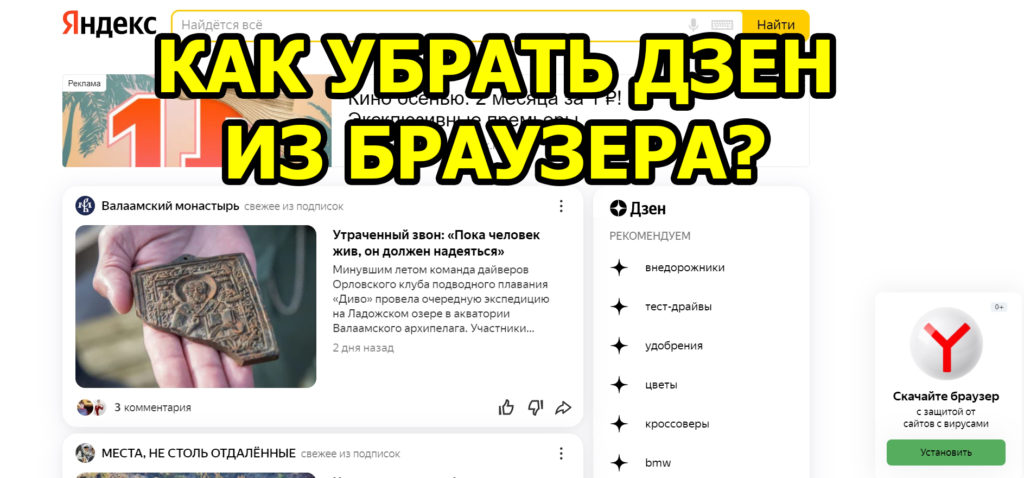
Как убрать Дзен из браузера Chrome
Как убрать Дзен из браузера Edge
Из браузера Microsoft Edge Дзен убирается аналогичным указанному выше способом. Нужно лишь отключить Дзен в настройке самого Яндекса!
Для этого, в настройке ленты Яндекса просто отключаем блок Дзен (как показано на фото ниже).
Однако! Если Яндекс добавлен в Edge в интересы в качестве издателя, то в настройках его нужно попросту убрать, или временно исключить до того момента, пока вы не решите, хотите ли вы видеть Яндекс в ленте Edge или нет.
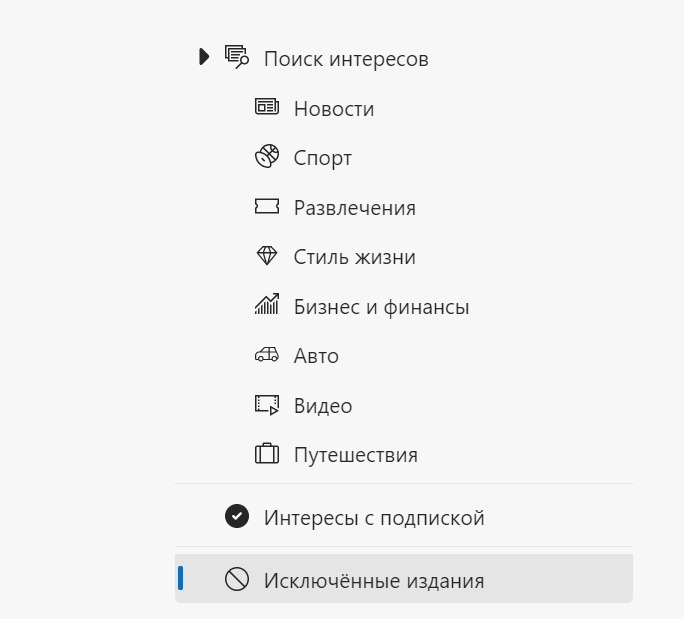
Как убрать Дзен из Яндекс Браузера (на ПК и телефоне)
На ПК:
На телефоне:
Как убрать Дзен из браузера Mozilla Firefox
Отключение Дзен в браузере Mozilla Firefox происходит точно так же, как и в браузерах Google Chrome и Microsoft Edge, а именно:
Как убрать Дзен из браузера Opera
Для начала отключаем Дзен в ленте стартовой страницы Яндекса:
Однако, этого бывает недостаточно! Иногда Дзен бывает добавлен на стартовую страницу новостей самого браузера. Для того, чтобы отключить его и там, делаем:
Как убрать Дзен из Андроид браузера телефона
Если браузер телефона нам предлагает Яндекс Дзен в собственной ленте рекомендаций, то отключить Дзен можно, тем же способом, как и на Яндекс браузере для телефонов (способ подробно описан выше). А именно:
Внимание! Путь описан примерно, так как может незначительно отличаться на различных встроенных браузерах!
Внимание! Если вы хотите отключить ленту Дзен на самой стартовой странице Яндекса, заходите вы на неё с Андроид браузера, или с браузера Safari на IOS, то имейте ввиду, что отключение Дзен здесь не предусмотрено!
Да, Яндекс не даёт возможности отключить Дзен на своей стартовой странице при входе на неё с мобильных устройств!
Как убрать Дзен из любого браузера на ПК- видео инструкция
Понравилась наша статья? Оставайтесь с нами! Присоединяйтесь к нашему сообществу авторов Яндекс Дзен ВКонтакте! там вы сможете первыми увидеть наши новые публикации!
Как настроить или отключить MSN-ленту новостей в браузере Edge Стартовая страница 2021
HUGE EGGS Surprise Toys Challenge with Inflatable water slide
Возможно, вы заметили, что всякий раз, когда вы переключаетесь на Edge browser в Windows 10, страница, отображающая новости MSN feed заполняет окно. Это начальная страница. Хотя он предлагает быстрый доступ к вашим любимым веб-сайтам, иногда это может отвлекать, и некоторые из вас могут отключить эти новостные ленты. Если вы хотите настроить ленту новостей MSN или отключить их, вот как вы можете это сделать.
Откроется страница «Настройка».
Отключите ленту новостей MSN в браузере Edge
Здесь вы можете выбрать параметры отображения страницы и установить ее:
Настроить каналы новостей
Вы можете выбрать предпочтительный язык для контента.
В разделе « Информационные карты » по умолчанию вы найдете разные темы, такие как Спорт, Погода и Деньги. Именно эти информационные карты отображаются сначала на начальной странице, когда вы переключаетесь на Edge browser. Вы можете переключить переключатель на «Off» или «On» в соответствии с вашим выбором.
В любой момент, если вы хотите отменить сделанные изменения и вернуться к исходным настройкам, просто нажмите ссылку ` Сбросьте настройки по умолчанию ` в нижнем правом углу страницы «Настроить».
Как вы можете заметить, процесс довольно прост и имеющиеся функции просты в использовании. Панель конфигурации также имеет минимальный дизайн и не является сложной. Это делает задачу отключения или настройки функции MSN feed беспроблемным процессом.
Стартовая страница, извлеченная из новых заметок Google Apps
Google перестала предлагать стартовую страницу для новых пользователей размещенного пакета приложений.
Любимая стартовая страница не соответствует своему названию
Как отключить О: страница флагов в веб-браузере Microsoft Edge
Если вы являетесь администратором, вы можете отключить флаги about: страницу конфигурации в браузере Microsoft Edge в Windows 10 с использованием реестра или GPEDIT.
Как убрать топ сайты и новостную ленту в майкрософт край 2021
rytp баÑбоÑÐºÐ¸Ð½Ñ Ð±ÐµÐ· маÑа VIDEOMEGA RU
Для компании, которая создала Internet Explorer, браузер Microsoft Edge чувствует себя на удивление хорошо практически во всем, что я к нему добавляю. Однако, по сравнению с Chrome, в обновленном браузере Microsoft не хватает простоты прямо из коробки.
Да, я говорю об этих огромных значках и отвлекающих заголовках новостей, которые вспыхивают на экране всякий раз, когда я открываю Microsoft Edge или запускаю новую вкладку.
И благодаря этому мне часто приходится перелистывать кошачьи картинки в Instagram или читать то, что задумал Дональд Трамп, вместо того, чтобы делать какую-то работу. Не хорошо, когда речь идет о производительности.
Однако надежда еще не потеряна. Я обнаружил, что удаление моего списка Топ-сайтов и постоянное предложение новостей более чем возможно. Если вы ненавидите эти отвлечения, давайте посмотрим, как вы можете это сделать!
Удаление Топ сайтов и Лента новостей
Новые вкладки содержат как Топ-сайты, так и предлагаемые новостные статьи, которые сильно отвлекают. Первый предоставляет список сайтов, которые предустановлены по умолчанию, и часто посещаемые сайты показываются после использования браузера некоторое время.
Новые вкладки
В то время как Microsoft Edge распространяет свои новые вкладки с двойным набором отвлекающих факторов, браузер достаточно внимателен, чтобы предоставить нам не один, а два способа отключить эти неприятности.
Теперь просто откройте раскрывающееся меню в разделе «Открыть новые вкладки с помощью».
Выберите «Пустую страницу», чтобы отключить как самые популярные сайты, так и предлагаемый канал новостей.
Примечание. В качестве альтернативы вы можете выбрать Топ-сайты, если хотите отключить только предлагаемые новостные статьи.
Второй метод включает нажатие на значок шестеренки в форме шестеренки, который появляется над областью Top Sites после открытия новой вкладки.
На появившемся впоследствии экране «Настройка» используйте переключатель рядом с «Пустой страницей», чтобы избавиться от всех нежелательных элементов на новых вкладках.
Примечание. Как и в случае с первым методом, выберите «Лучшие сайты», если вы хотите, чтобы предлагаемая лента новостей отсутствовала на новых вкладках.
Начальная страница
Поскольку настройки новой вкладки не работают для начальной страницы, вам необходимо скрыть ленту новостей, используя отдельный набор настроек.
Для этого щелкните значок «Настройка» в форме шестеренки в верхнем левом углу ленты новостей на стартовой странице.
На экране настройки установите флажок «Скрыть мой канал новостей» и нажмите «Сохранить».
Примечание. Вместо того, чтобы полностью скрывать ленту новостей, вы также можете отключить некоторые виджеты, такие как Погода, Спорт и Деньги, используя соответствующие переключатели на экране «Настройка».
Включение лучших сайтов и новостных лент
Если вы пропустили свои лучшие сайты и предложили новостную ленту, включить их гораздо проще, чем отключить их. Просто нажмите «Показать лучшие сайты» или «Показать новостную ленту» в нижней части любого запуска на новой вкладке, и Microsoft Edge более чем готов сделать это.
И да, изменения являются постоянными и отображаются даже после перезапуска браузера. Разговор о том, чтобы быть настойчивым!
Также на
4 интересных факта о браузере Edge в Windows 10
На мобильном телефоне
Для этого просто нажмите значок с многоточием, выберите «Настройки», а затем нажмите «Создать вкладку» на следующем экране.
Затем, выключите переключатель рядом с Скрыть новостную ленту (отображается как Показать новостную ленту на iOS), и все готово.
Просто включите переключатель снова, если вы хотите включить новостную ленту позже. Не вижу причин, почему вы хотели бы сделать это!
Также на
Как переключить браузер по умолчанию в Windows 10 с Edge на Chrome или Firefox
Скатертью дорога
Наличие чистого листа, чтобы начать работать, является обязательным для всех, кто хочет оставаться сосредоточенным. К сожалению, и Top Sites, и предлагаемая новостная лента абсолютно противоречат этому.
И действительно, эти предлагаемые новостные статьи даже не стоят того, чтобы о них говорить, верно?
Как убрать кнопку раскрытия пароля в windows 8
Узнайте, как удалить кнопку «Открыть пароль» в Windows 8.
Facebook подправляет новостную ленту для показа подлинных историй
Facebook испорчен фальшивыми новостями, распространяющимися вирусами в их сети, и старается обуздать неприятности, и вот их последний шаг к этому
Как отключить новостную ленту в браузере mi
Вас беспокоит новостная лента Mi Browser? Выключите его с помощью этих быстрых шагов. Также узнайте, как отключить уведомления браузера.
Как изменить канал новостей в Microsoft Edge?
При открытий новой вкладки в Microsoft Edge отображается не только поисковая строка и панель с ссылками на часто посещаемые сайты, но и ещё есть новостной канал от сервиса MSN. Дальше я вам расскажу о том, как выбрать показ новостей только по вашим интересам или совсем отключить их показ вообще.
Мы попадаем на страницу, где можем настроит показ новостных Информационных карточек (в текущей версии браузера доступны Погода, Спорт и Финансы), а также выбрать из шести доступных Любимых вам тем ( Авто, Новости, Развлечения, Спорт, Стиль жизни и Финансы).
Здесь же можно выключить блок «Лучшие сайты и мой канал новостей» вообще, взамен выбрав в разделе «Параметры отображения страницы» пункты «Лучшие сайты» или «Пустая страница». Для применения всех изменении нажмите на кнопку «Сохранить», браузер перезапускать не потребуется.
Кроме того отключить показ предлагаемого содержимого в пользу чистой страницы или блока Лучшие сайты можно через основное меню браузера: ••• → Параметры → Открывать новые вкладки с помощью.
Если новости вам всё-таки нужны, но часто отвлекаться на них не хочется, можно их просто скрыть, воспользовавшись ссылкой с недвусмысленным названием — «Скрыть мой канал новостей», расположенной справа над блоком новостей.
Снова развернуть новостной блок можно в любой время кликом по ссылке «Показать мой канал новостей» в нижней части страницы новой вкладки.


































